Testa Koha 3.16
Jag har skapat en virtuell maskin med Koha 3.16 färdigt att konfigurera. Syftet med denna virtuella maskin är att testa och utvärdera Koha.
Du behöver
- En snabb Internet-uppkoppling.
- 8 GB ledigt utrymme
- En dator som klarar att virtualisera.
- Programvaran VirtualBox
Ladda hem filen
Koha.ova (2.0 GB)
Det här får du
En virtuell maskin baserad på GNU/Linux Debian 7.6 med Koha 3.16 installerat med paket. Stöd för svenska är installerat.
Gör så här
Så här gör du för att importera den virtuella maskinen (kallas för appliance). Starta först VirtualBox.
Klicka på “Arkiv”, välj “Importera appliance”.
Bläddra fram till den nedladdade filen Koha.ova genom att klicka på mappikonen med grön pil.
Den virtuella maskinen kommer att laddas in och visas sedan i listan. Klicka med höger musknapp på den och välj starta. Nu kommer maskinen att starta och du kommer så småningom till maskinens “skrivbord”.
Så här ser skrivbordet ut. Läs “LÄS MIG.text” först.
Dubbelklicka på ikonen “Länk till Koha > Log in to Koha”. Webbläsaren startar. Logga in med informationen som står i LÄS MIG.txt. Nu startar konfigurationen.
Denna virtuella maskin är ett första test. Hör gärna av dig om du har någon fråga kring att få igång den.
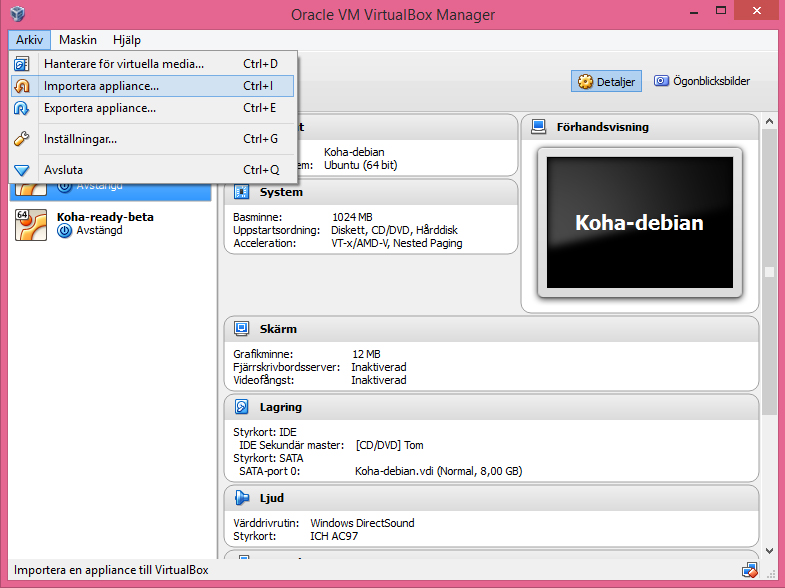
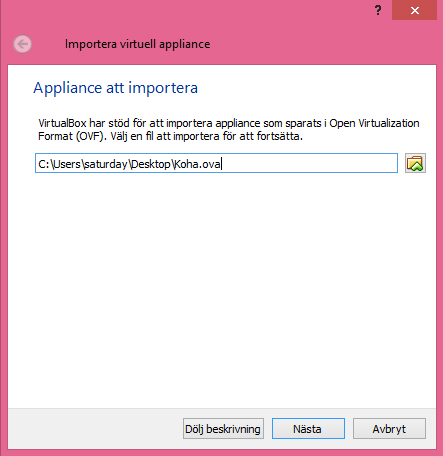
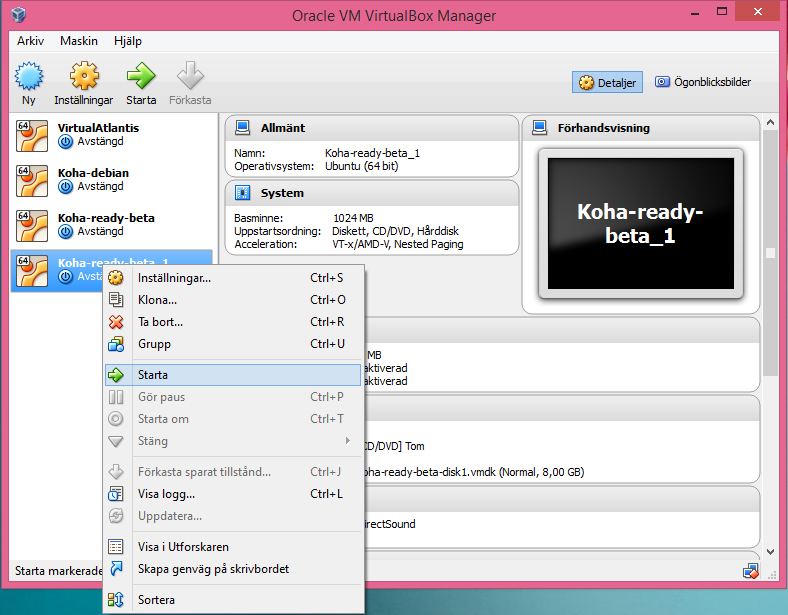
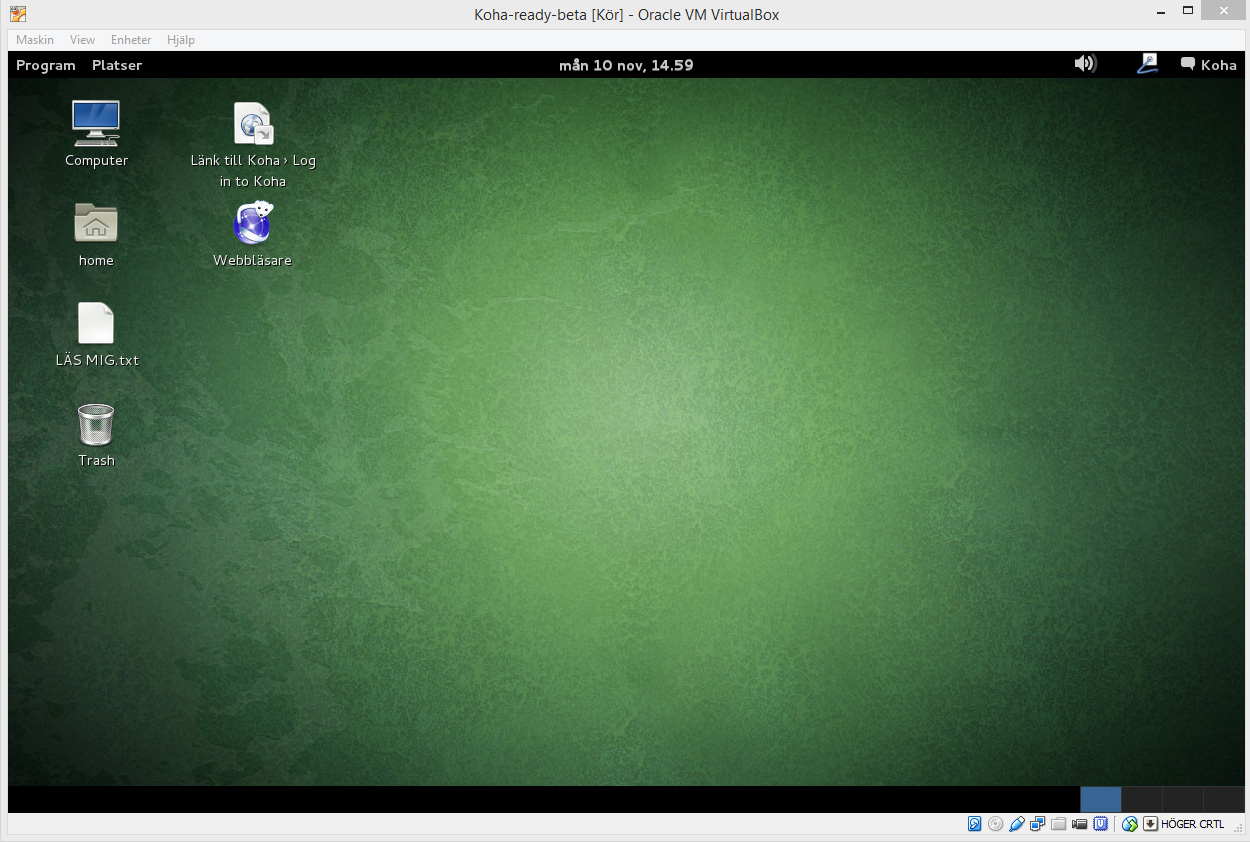
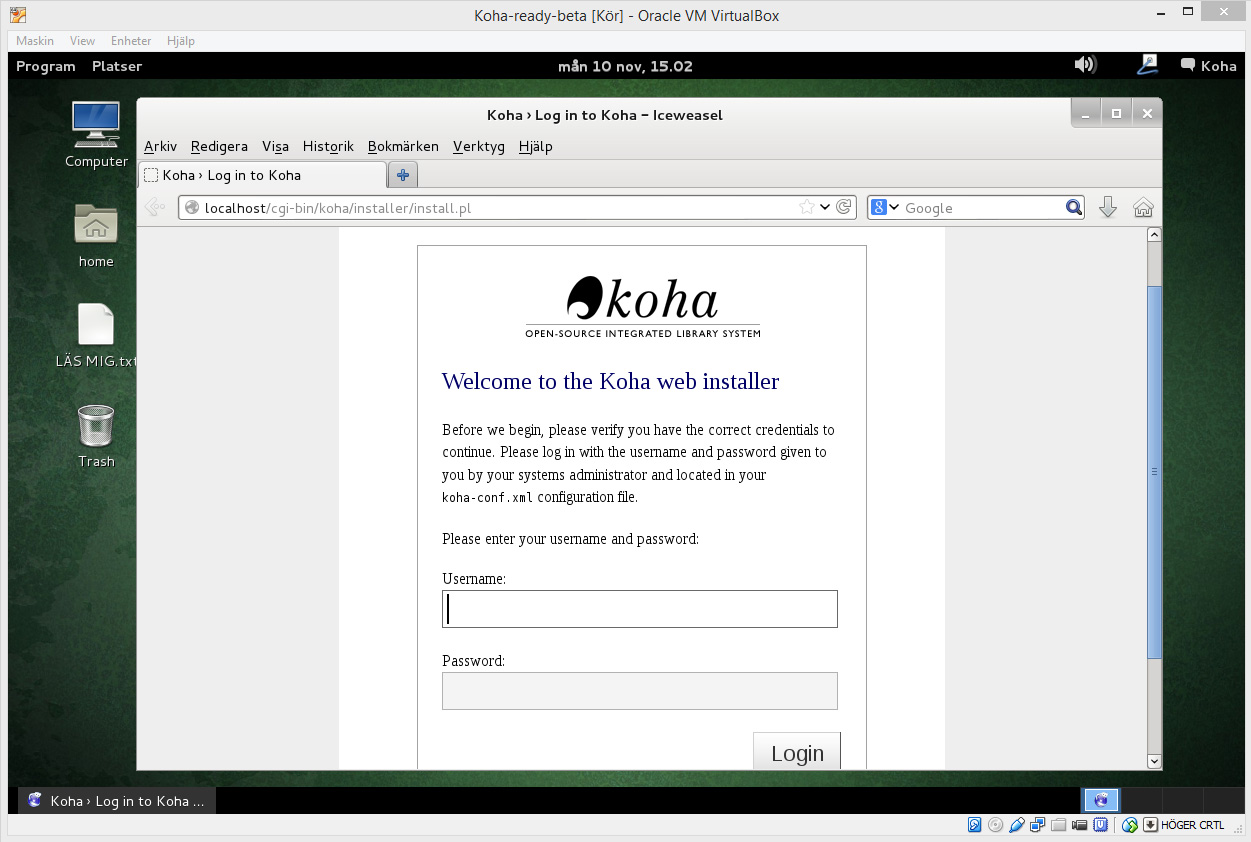

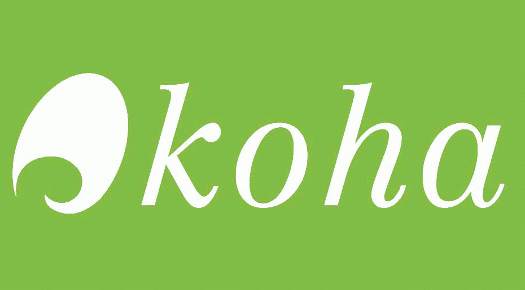

Hej! Jag lyckades efter ett tag enligt dina instruktioner på en Linux Mint-dator. Gjorde om mig till root och körde “apt-get install dkms”. Sedan fungerade det att installera OVA-n. Tack. Krister.
Hej! Det var ett tag sedan jag körde VirtualBox/virtualisering i Linux, men bra att du löste det. 🙂
Har du någon nytta av den? Jag ska snart göra en ny version. Både Debian och Koha har ju kommit i nya versioner.